电脑休眠唤醒后无法使用USB键盘如何解决,小编教你解决电脑休眠唤醒后无法使用USB键盘
- 分类:帮助 回答于: 2017年11月30日 12:30:27
有时,我们因为情况的需要,就选择进入电脑休眠模式,但是,唤醒电脑后,会发现发现键盘会处于失灵状态,导致无法使用USB键盘,是什么原因呢?遇到这样的问题,有没有什么解决方法呢?为此,小编就给大家带来了解决电脑休眠唤醒后无法使用USB键盘的操作教程。
很多的电脑用户都会让自己的电脑进入休眠模式的情况,因为,这样在下次打开时,就会直接恢复到上一次的工作状态使得不花费时间,但是这样也会带来一些问题,其中无法使用USB键盘就是问题之一了,下面,小编就来跟大家解说解决网卡驱动程序不正常的方法。
电脑休眠唤醒后无法使用USB键盘如何解决
先进入控制面板,把查看方式设置为“大图标”,找到“电源选项”。
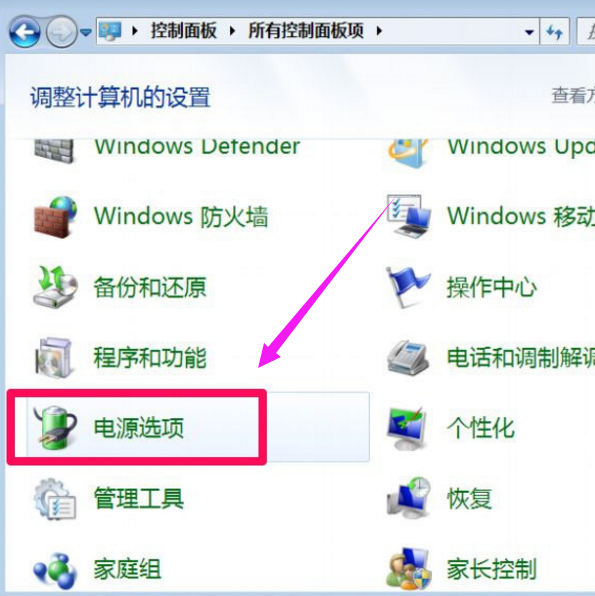
休眠唤醒图-1
进入电源选项窗口后,在左侧选项中,选择“更改计算机睡眠时间”。
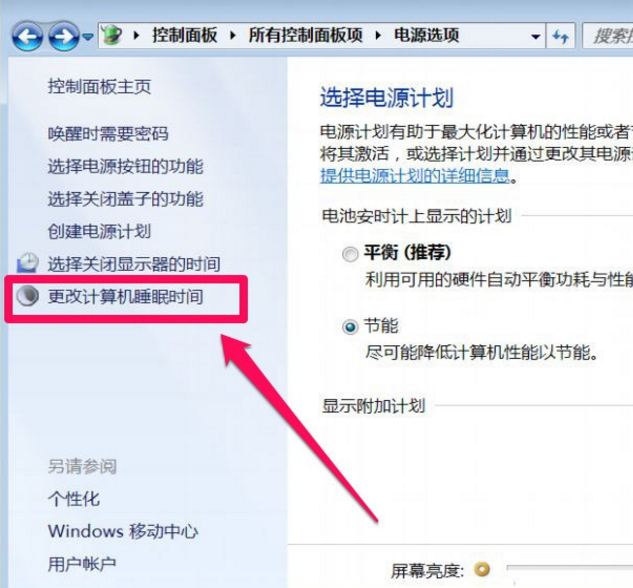
无法使用图-2
左下角有个“更改高级电源设置”,打开此项。
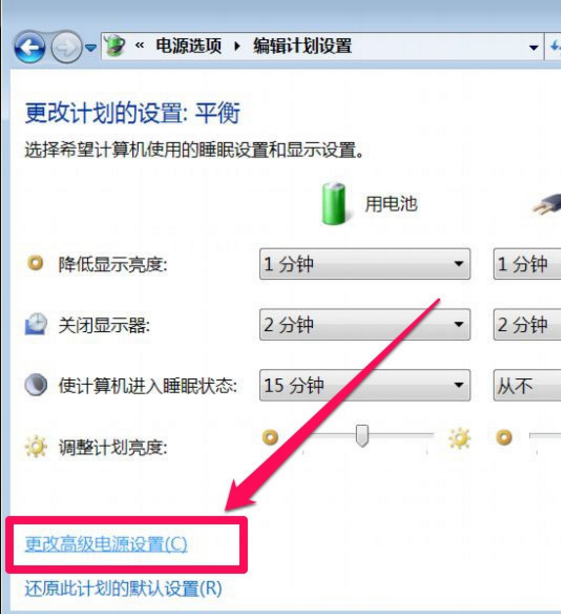
电脑图-3
在高级电源设置窗口,有一个列表,从中选择“USB设置”
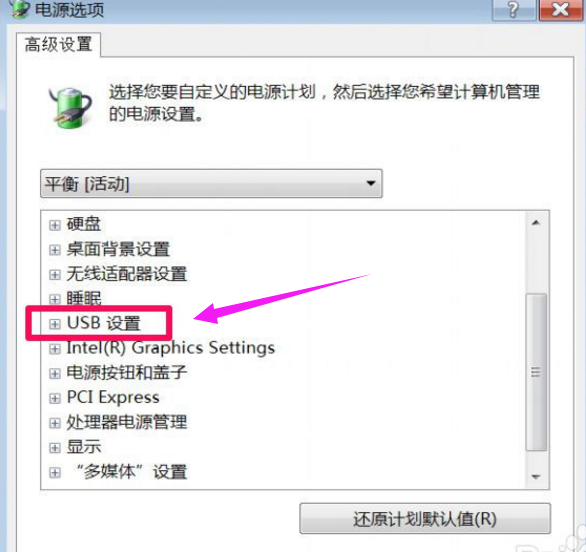
电脑图-4
打开USB设置的子项,有一个“USB选择性暂停设置”
此两项会默认为“已启用”。
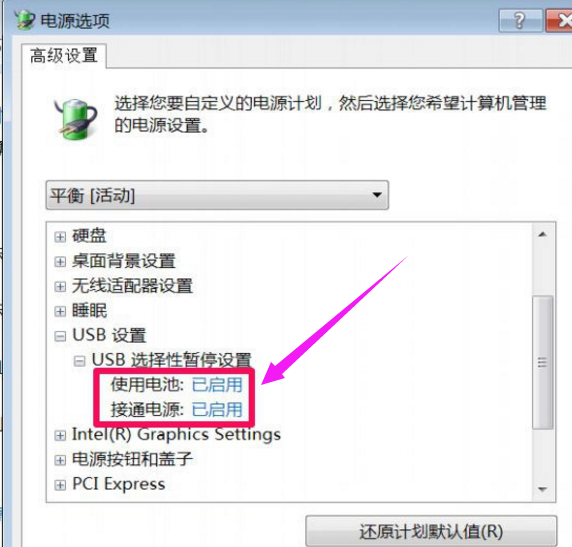
无法使用图-5
如果想既节能, 又能在休眠后键盘鼠标不失灵,就要将其设置为“已禁用”,在休眠时,使用的是哪项,就对哪项进行设置,或者都设置为“已禁用”。

休眠唤醒图-6
设置完成后,必须按“应用”保存设置,再按确定。
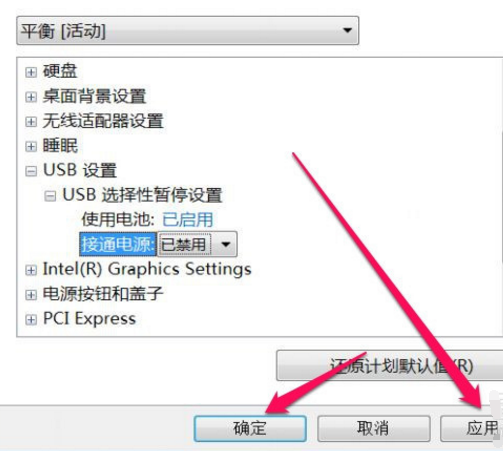
电脑图-7
另一个简单方法:
在电源选项窗口,直接把“节能”修改为“平衡”即可,就不会暂停USB键盘鼠标的供电。

电脑图-8
以上就是解决电脑休眠唤醒后无法使用USB键盘的操作方法。
 有用
26
有用
26


 小白系统
小白系统


 1000
1000 1000
1000 1000
1000 1000
1000 1000
1000 1000
1000 1000
1000 0
0 0
0 0
0猜您喜欢
- 系统修复软件哪个比较好用..2021/05/15
- 华硕笔记本csm support怎么打开..2021/03/24
- 主编教您cpu风扇转速多少正常..2018/11/29
- 示例如何给新电脑安装系统..2019/03/14
- 小编教你电脑如何隐藏ip地址..2017/10/31
- 小鱼一键重装Ghost windows7系统旗舰..2017/05/21
相关推荐
- 电脑版微信怎么截图操作教程..2020/08/08
- bios中英文对照表,小编教你BIOS中英文..2018/06/19
- 教大家怎么破解wifi密码2021/06/11
- 惠普官网怎么下载打印机驱动..2022/11/11
- 佳能打印机怎么连接电脑2020/07/21
- 电脑维修24小时上门服务2022/09/20

















